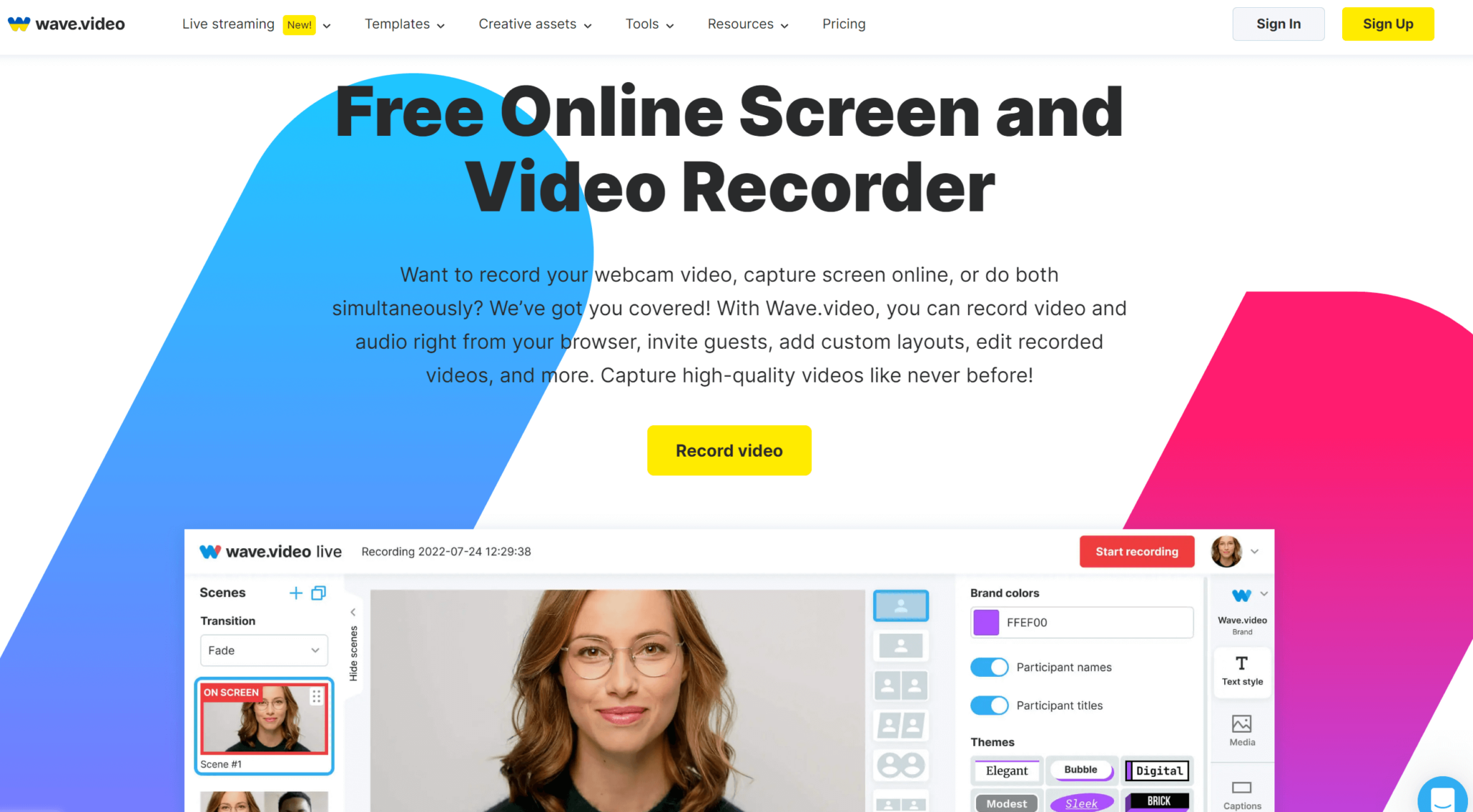14 Best Free Screen Recorders For 2023

コンテンツ制作者、コーチ、ゲーマー、いずれの場合も、適切なスクリーンキャプチャソフトウェアを使用することは、高品質のスクリーンレコーディングを作成するために不可欠です。
特に、ツールの使い方を教えたいとき、複雑な内容を説明したいとき、興味を持ったお客さまに製品のデモをしたいときなどは、Eメールのテキストや音声通話では不十分なことがあるからです。
そのため、画面を簡単かつ迅速に録画し、その映像を編集して手間をかけずに共有したい場合は、最高の画面録画ソフトウェアの1つを使用することが重要な鍵となります。
この記事では、複雑なツールやソフトウェアの専門家を必要とせずにあなたの画面のビデオをキャプチャするための最高の無料のスクリーンレコーダーを共有しています。

画面録画ソフトとは?
画面録画ソフトウェアまたはスクリーンレコーダーは、コンピュータの画面を録画し、スムーズな共有のために録画を保存するためのツールです。Wave.videoのようないくつかのプラットフォームでは、Webカメラのビデオを録画したり、オンラインで画面をキャプチャしたり、これらのタスクを同時に実行することができます。
スクリーンキャプチャーの追求を最大限に生かすために、いくつかの機能満載のソフトウェアが用意されています。
しかし、あなたが任意の画面レコーダーの使用を開始する前に、正しい選択をするために考慮しなければならない要因を確認してみましょう。
無料スクリーンレコーダーの選択
何があなたのスクリーンレコーディングを "完璧 "にするかは、要件や聴衆に依存します。しかし、ここであなたの画面をキャプチャするためのソフトウェアを選択しながら、考慮する必要があるいくつかのものがあります。
アクセシビリティ
スクリーンレコーディングは、ビデオ制作や編集のスキルに関係なく、誰もが利用できるものでなければなりません。そのためには、すべてのユーザーにとって使いやすく、便利なツールを選択する必要があります。
高音質録音
もう一つの重要なポイントは、録画の品質です。あなたの品質要件を満たすために、異なるフォーマットやサイズで画面キャプチャをダウンロードすることができるはずです。結局のところ、低品質の画面録画は、電子メールや電話がチュートリアルにあるのと同じように効果がありません。
編集
画面キャプチャーの編集も可能なツールを選びましょう。特に、レイアウト、背景、キャプション、ロゴなど様々な機能を持つ、縦型や短編動画など、異なるコンテンツ形式での録画が必要な場合に便利です。
ライブストリーミング
強力なスクリーンキャプチャソフトウェアは、ライブストリーミングを可能にします。チュートリアルを共有したり、コンセプトを多くの人に説明したりするオプションを提供しながら、コンピュータのリソースやインターネットに多くの負担をかけることはないでしょう。
デスクトップとウェブベースのスクリーンレコーダーの比較
これは、あなたの好みに大きく関係しています。例えば、インターネットに接続していなくても動作するスクリーンレコーダーが必要な場合、デスクトップツールはうまく機能するでしょう。しかし、その場合、コンピュータへの負荷が大きくなり、もしかしたら、ビデオ編集のための追加アプリケーションに頼ることになるかもしれません。
一方、ウェブベースのスクリーンレコーダーは便利で、どのブラウザからでも簡単にアクセスできます。さらに、軽量で、コンピュータに追加のストレージを必要とせずに、クラウド上で録画を保存することができます。したがって、安定したインターネット接続があり、ビデオの編集とアップロードのための完全なソリューションが必要な場合、Wave.videoのようなオンライン画面レコーダーは、迅速、簡単、かつ直感的に使用することができます。
14 Best Free Screen Recorders For 2023
1.Wave.videoの無料オンライン画面とビデオレコーダー
Wave.videoは、編集、ホスト、共有、ダウンロード、さらにはライブストリーミングなど、プラットフォームに居ながらにしてスクリーンレコーディングを行えるオプションを備えた、革新的で無料のスクリーンキャプチャソフトウェアへの道を切り開いたのです。
また、リンク経由でゲストを招待したり、カスタム背景、レイアウト、サウンドエフェクトでスクリーンキャプチャを拡張することも可能です。
どこからでもブラウザを使って簡単にオンラインビデオ録画ができるウェブベースのビデオレコーダーです。ダウンロードやインストールは必要ありません。さらに、サムネイルメーカー、テキストからビデオへの変換、GIFメーカーなどのWave.videoの他のツールのおかげで、あなたのスクリーンキャプチャで好きなだけ創造的になることができます。
このように、もしあなたが使いやすく、特別なスキルを必要としない最高の画面録画ソフトウェアをお探しなら、このオールインワンビデオソリューションを気に入ることでしょう!
2.Apowersoft無料オンラインスクリーンレコーダー
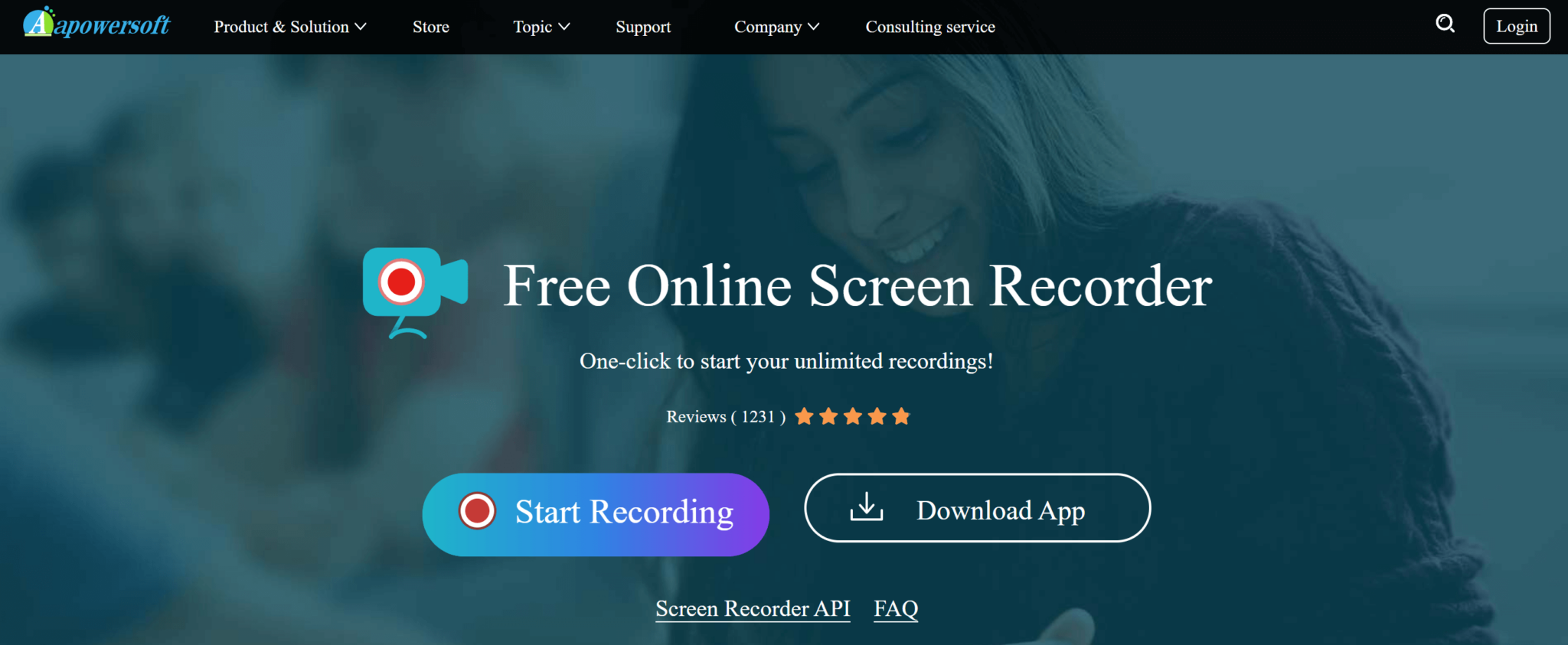
古風なインターフェイスを備えていますが、Apowersoft無料オンライン画面レコーダーは、自由のための無制限の画面録画のための良いオプションです。
画面とウェブカメラの両方を録画できる一方で、システムサウンドを追加したり、マイクと音声を同期させたりするオプションもあります。だから、ワンクリックで画面の録画があなたにとって最も重要な場合、これは立派な選択肢かもしれません。
3.バンディカム
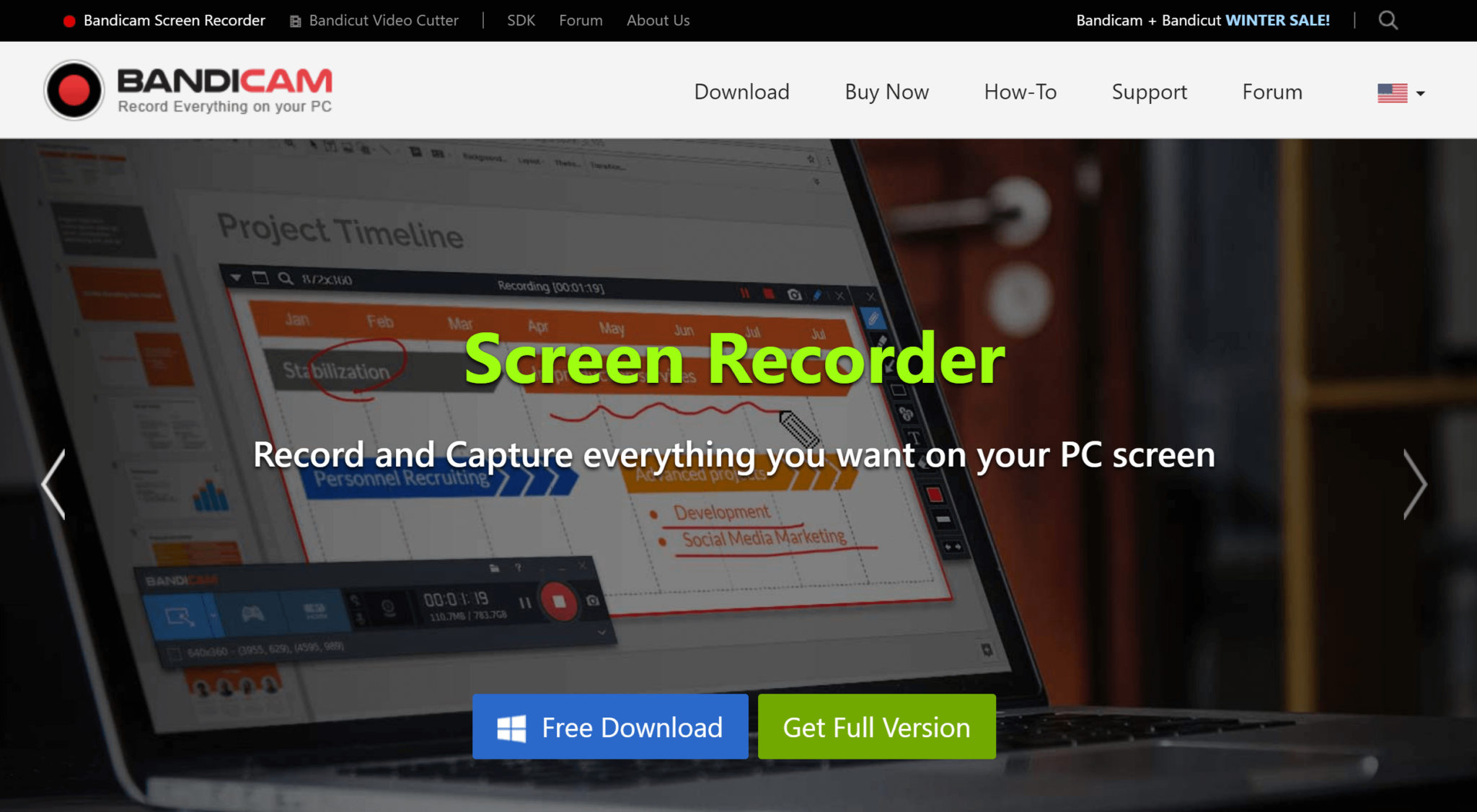
デスクトップ型スクリーンレコーダーBandicamは、ウェブカメラ、スマートフォン、IPTV、PlayStation/Xboxなど、あらゆるビデオデバイスから録画することができます。Windowsで利用可能で、PC画面のスニペットを記録したり、DirectX/OpenGL/Vulkanグラフィックス技術を使用してゲームをキャプチャすることができます。
圧縮率の高いデスクトップ画面レコーダーをお探しなら、ぜひどうぞ。
4.シェアX
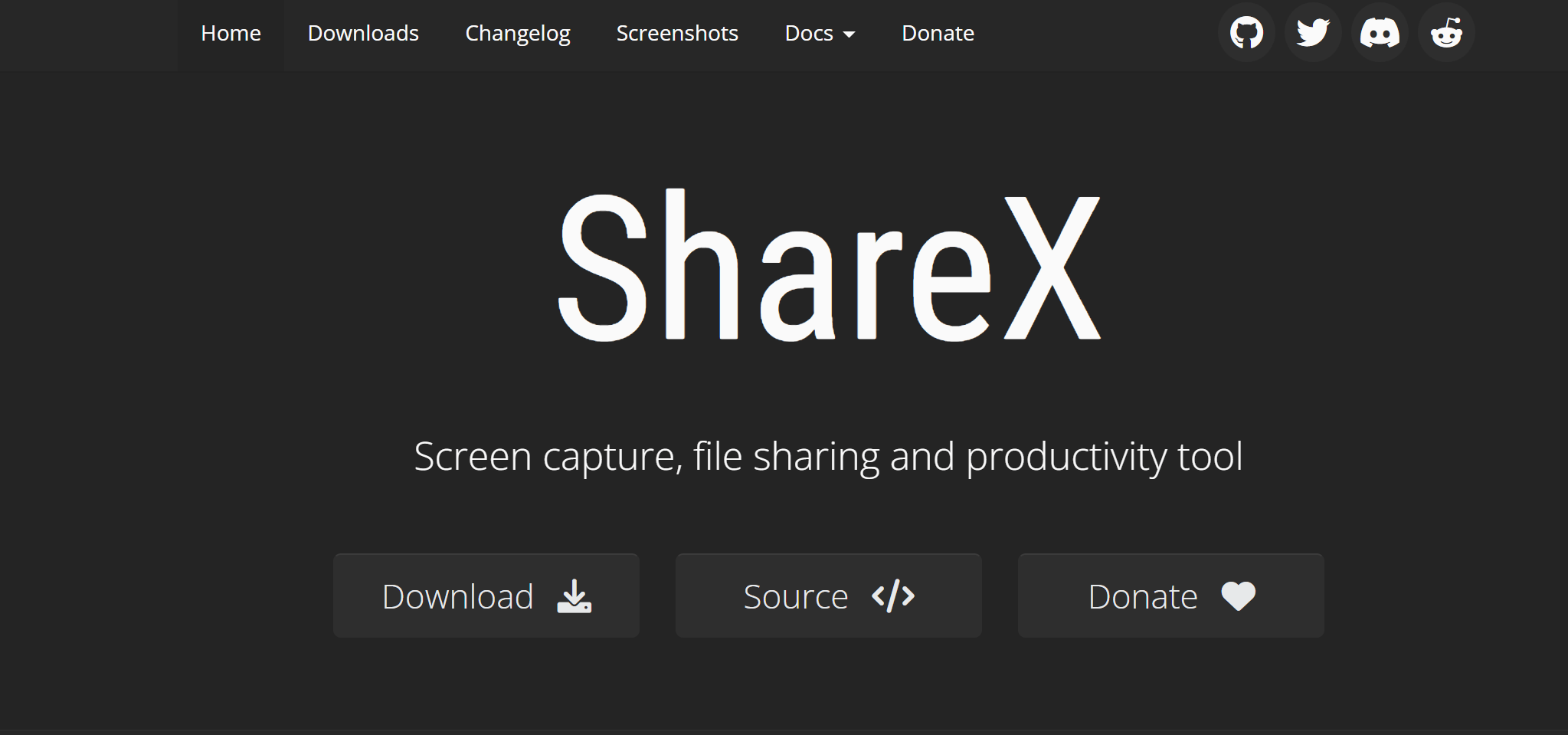
オープンソースでフリーのスクリーンキャプチャソフトウェアであるShareXは、デスクトップソフトウェアを求める人のための軽量な一品です。このツールは、フルスクリーン、アクティブウィンドウ、カスタム領域、スクロールキャプチャ、および自動キャプチャを含むいくつかのキャプチャ方法を提供します。
迅速なスクリーンキャプチャの共有に加えて、それは簡単なGIF記録を提供し、80以上の宛先をサポートしています。ですから、強力なデスクトップ画面レコーダーが欲しいなら、これは優れた選択肢です。
5.スクリーンキャストO-Matic
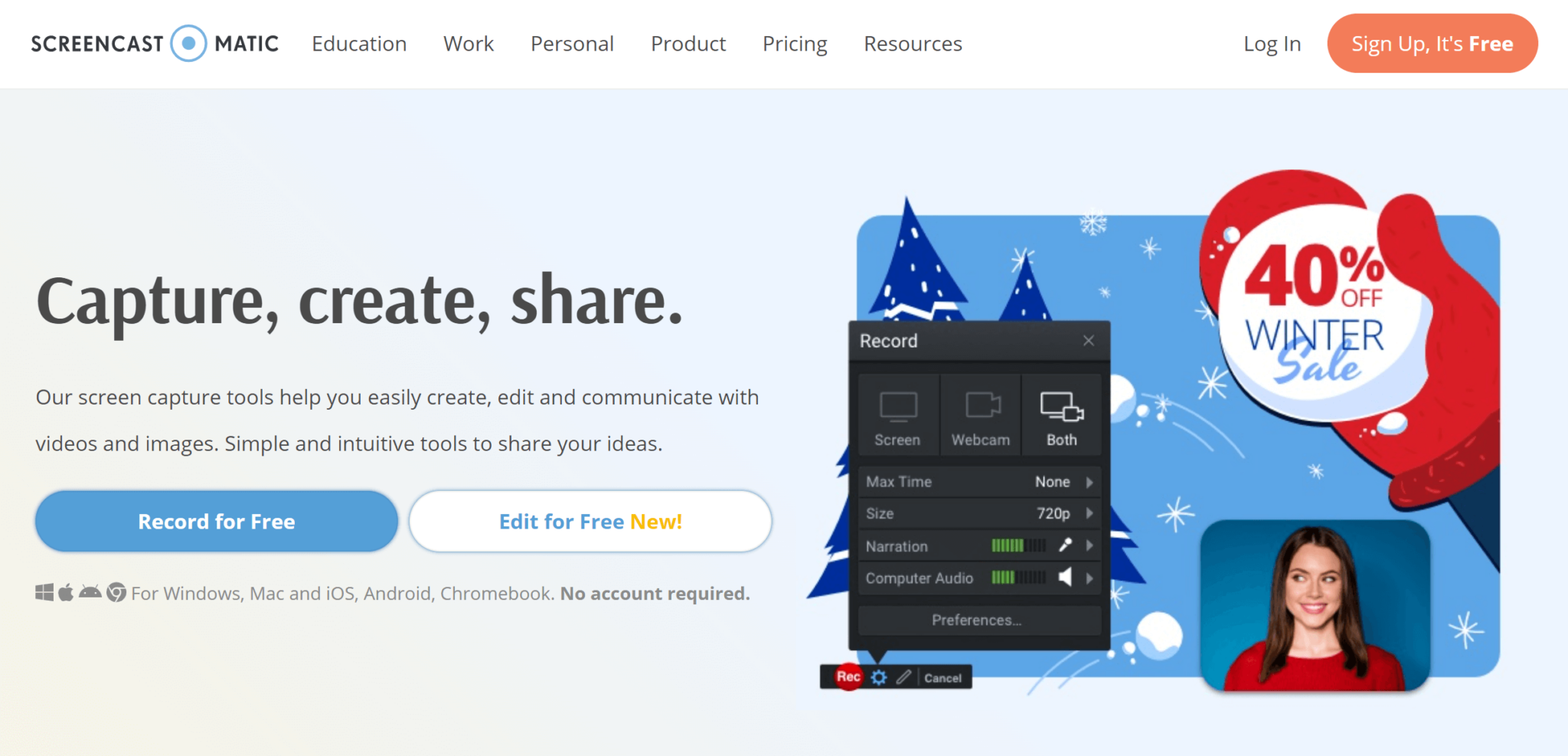
Screencast-O-Maticは、いくつかの深刻な競争の間でその存在をマークすることに成功した別のWebベースのスクリーンレコーダーです。画面の一部、フルスクリーン、またはウィンドウをキャプチャすることができます。また、テキスト、矢印、ハイライトなどで録画に印をつけるオプションもあります。
Wave.videoと同様に、これもかなり使いやすく、スクリーンキャスト、ウェブカメラの追加、録画の編集などの機能をたくさん提供しています。しかし、ダウンロードとエクスポートの経験は、そのライバルの一部が提供するように滑らかではないかもしれません。
6.FlashBack Express
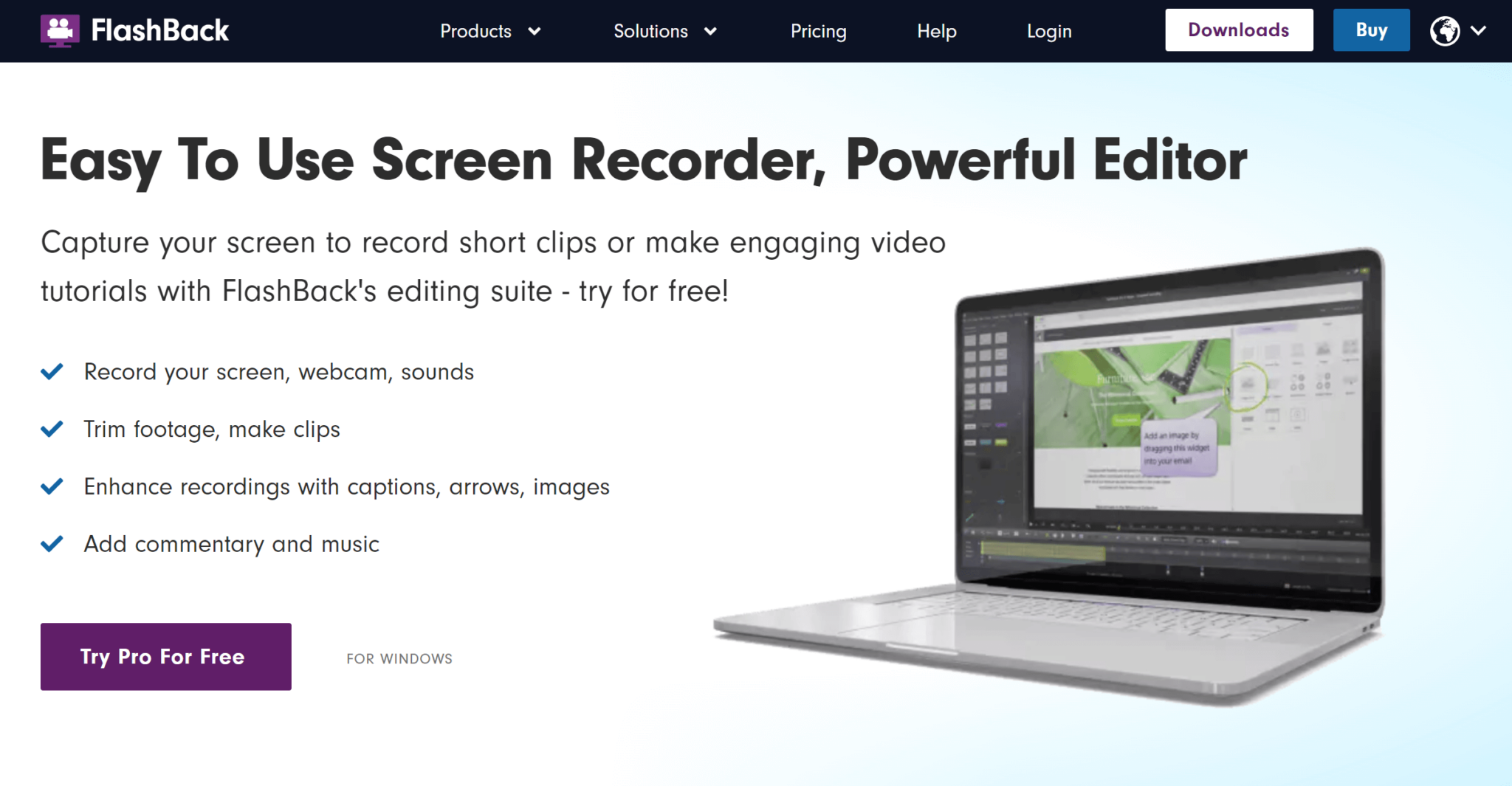
デスクトップ専用のソフトウェアを使ったことがある人なら、ちょっとした引っ掛かりが多くの時間を浪費することを知っています。だからこそ、時間を節約し、飾り気のない基本的な機能を提供するツールを選ぶことが、ある人にとっての優先事項となり得るのです。
FlashBack Expressは、そのような方にもおすすめです。このツールにはビデオトリマーが搭載されており、時間制限やウォーターマークはありません。HD/4Kビデオの録画、ビデオエフェクトの適用、テキストや画像の追加、あらゆるファイル形式での保存など、フルビデオ編集スイートを使用するには、アップグレードが必要です。
7.カムタジア
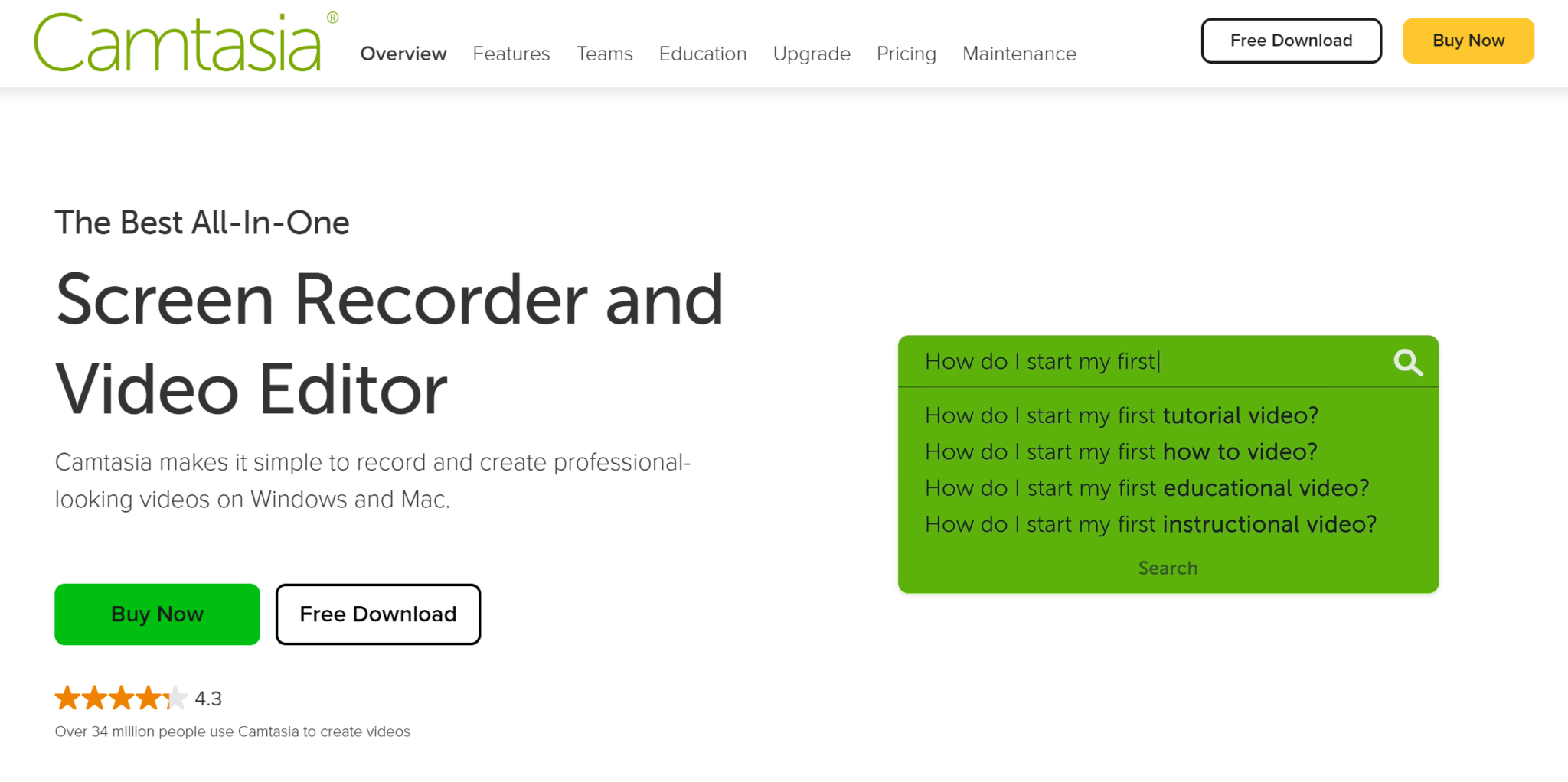
Camtasiaは、ウォーターマーク付きのビデオで30日間の無料試用版を提供し、高価なスクリーンレコーダーであるかもしれません。だから、あなたが最高の画面録画ソフトウェアのいずれかのパワーを体験したい場合は、トライアルをダウンロードしてください。
WindowsとMacの両方をサポートするこのデスクトップソフトウェアは、スクリーンキャプチャにキャプション、アニメーション、ビデオエフェクト、オーバーレイ、さらにはクイズを追加するオプションをお探しの方に最適なものです。また、オーディオ、ビデオ、カーソルトラックを別々に編集することができます。
8.タイニーテイク
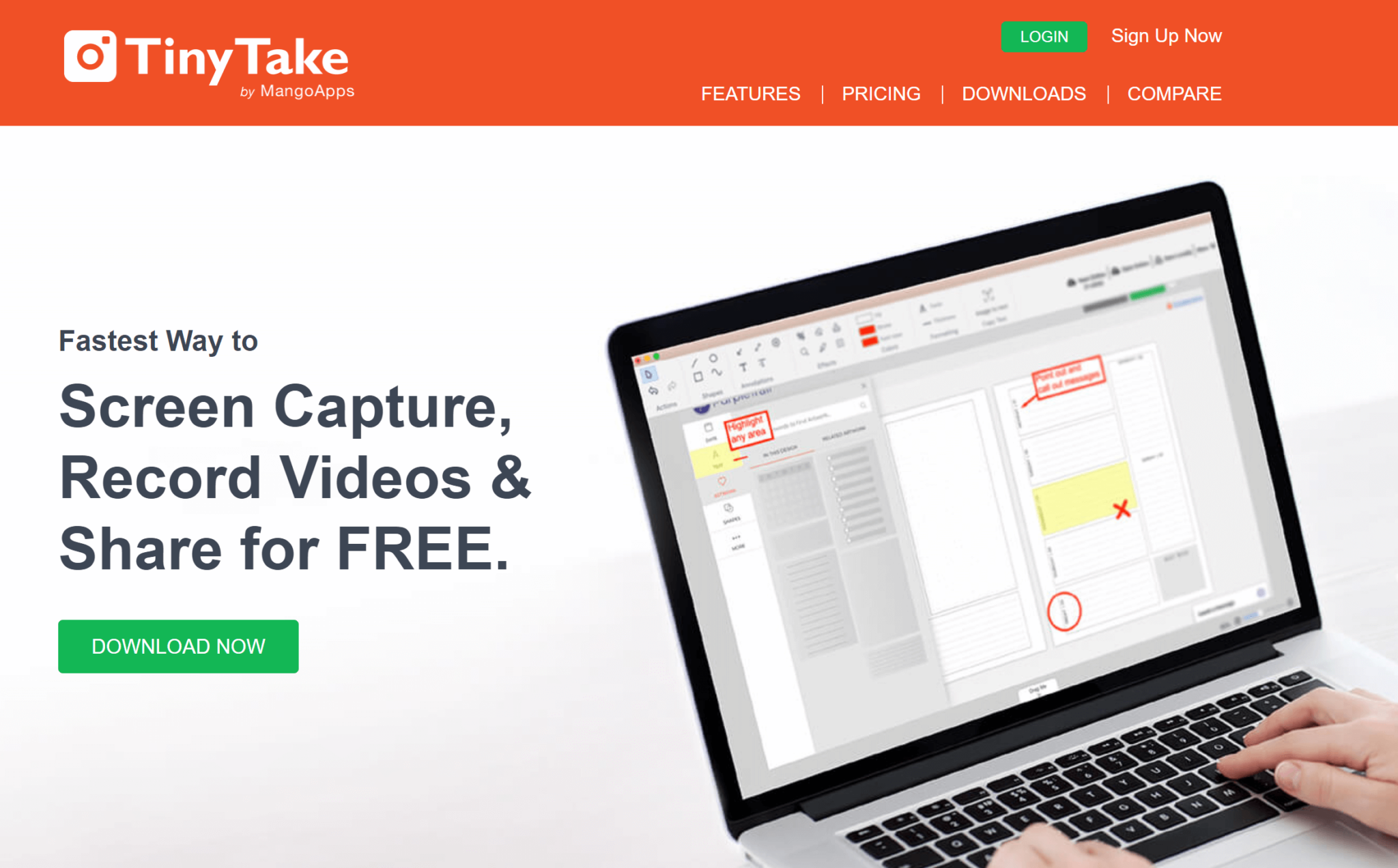
Tiny Takeは、スクリーンキャストと共有を絶対に簡単にするための機能の印象的なセットを提供する別のデスクトップベースのスクリーンレコーダーです。WindowsとMacで利用可能なTinyTakeは、コメントを追加して他の人と共有することができます。また、このツールを使用してカスタムショートカットキーを割り当て、ビデオのズームインとズームアウトをすることができます。
9.OBSスタジオ
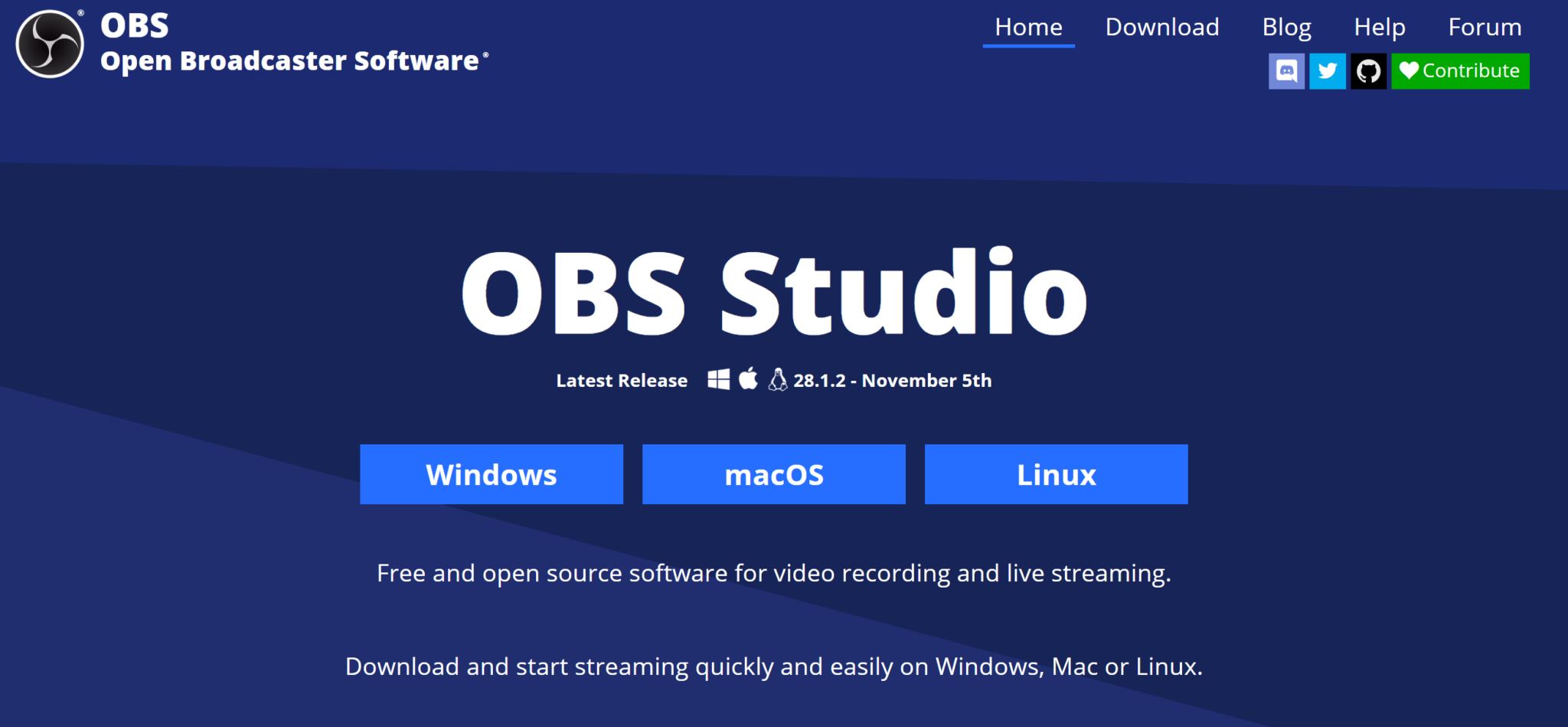
OBS Studioは、ゲームプレイのキャプチャ用として多くのオンラインゲーマーに信頼されているオープンソースのソフトウェアです。操作は少し複雑ですが、このデスクトップ画面キャプチャソフトウェアは、ウィンドウキャプチャ、ウェブカメラ、画像、テキスト、ブラウザウィンドウ、キャプチャカードなどの複数のソースからシーンを作成することができます。また、カスタムトランジションにより、ビデオキャプチャデバイスをシームレスに切り替えることができます。
デスクトップ用の強力なスクリーンレコーダーを探しているなら、これは良い選択かもしれません - しかし、画面を記録するための迅速な方法を探している人には向いていません。
10.フリーカム
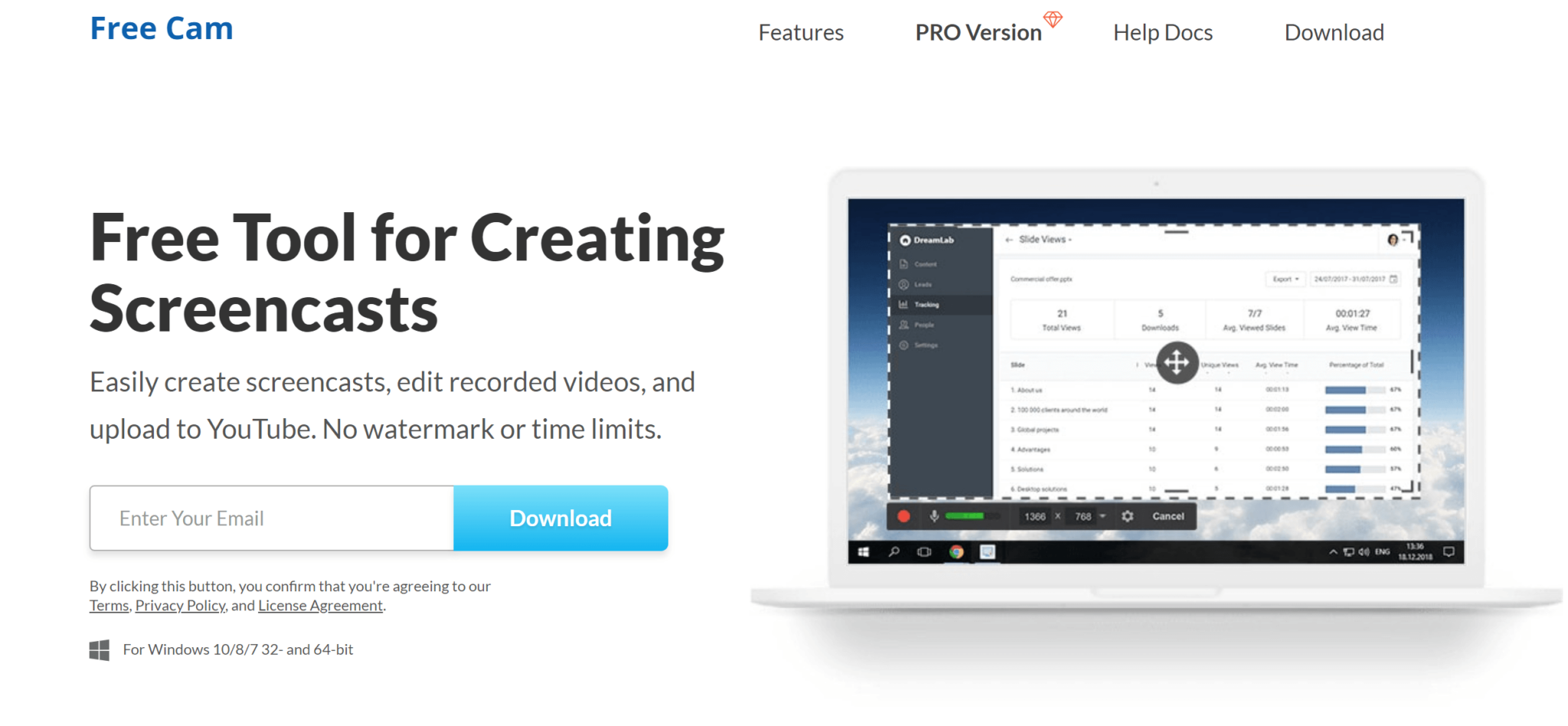
もしあなたがWindowsデスクトップユーザーで、スクリーンレコーディングを始めたばかりなら、Free Camは素晴らしい選択肢になるでしょう。複雑な機能はなく、必要な機能はすべて備わっている。例えば、スクリーンキャストを作成し、編集し、ウォーターマークや時間制限なしにYouTubeにアップロードすることができます。
ウェブカメラによるキャプチャはありませんが、ナレーションの追加、録画領域のカスタマイズ、画面上のインタラクションのハイライト、音声のカスタマイズが可能です。
11.織機
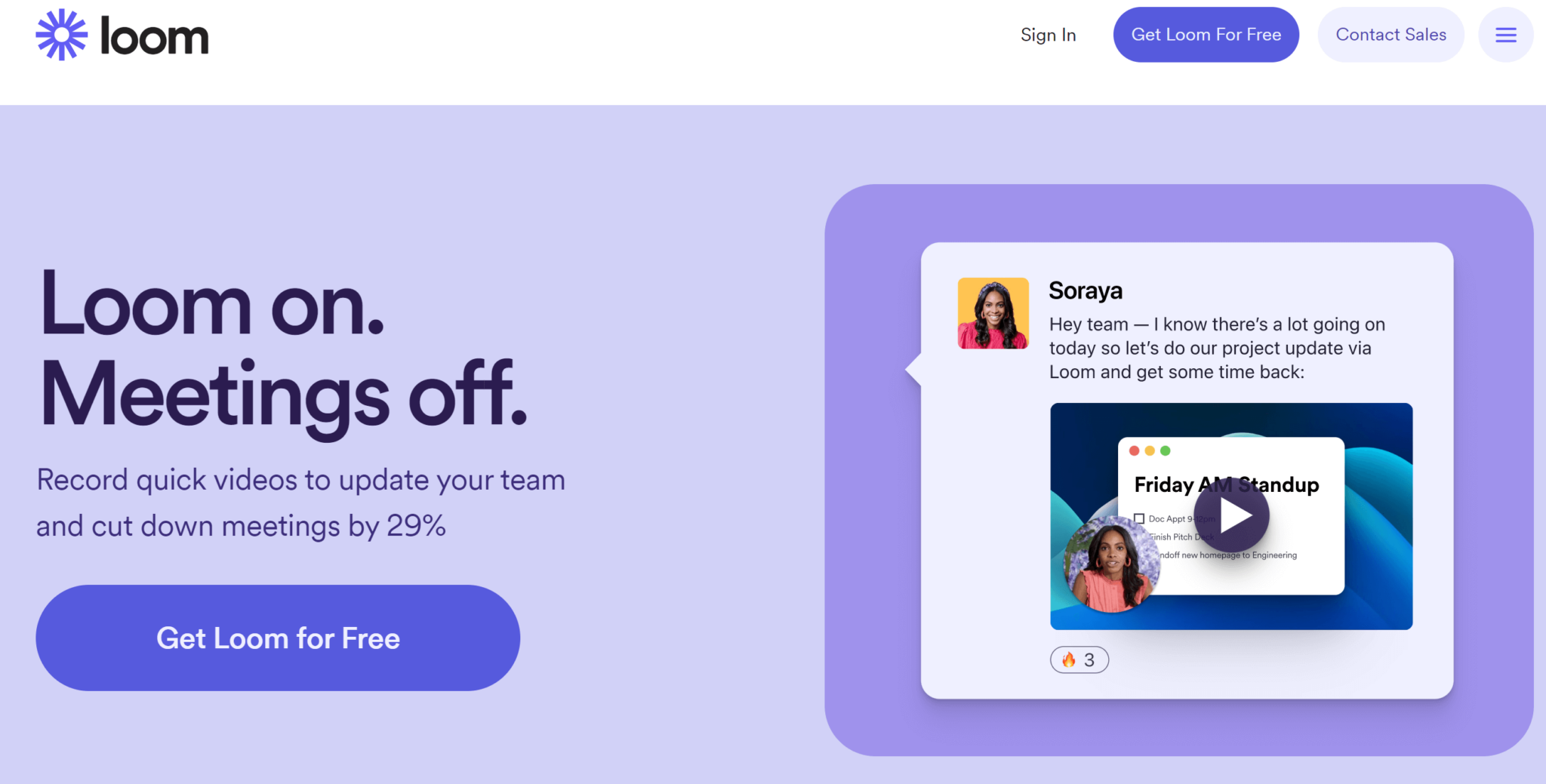
スクリーンキャスティングで有名なLoomは、デスクトップやモバイルアプリ、Chrome拡張機能を使って、あらゆるデバイスから画面を録画することができます。また、画面キャプチャーの準備ができたら、ログインやアカウントを作成することなく、録画したビデオへのリンクを受信者と共有することができます。
また、Loomは絵文字によるリアクションやタイムスタンプ付きのコメントなど、より良い画面記録を実現するためのインタラクティブな要素も備えています。
12.Screencastify
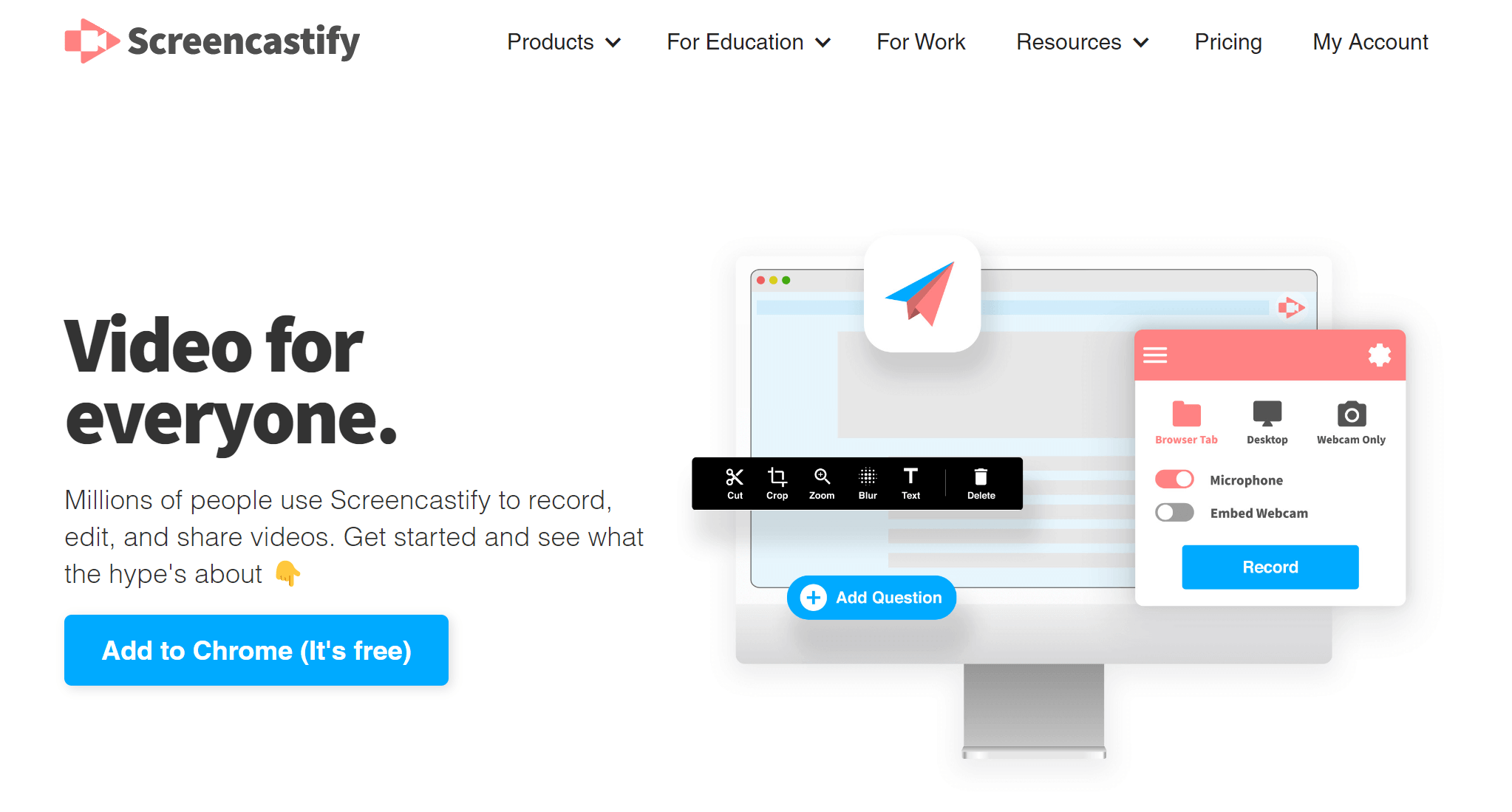
Screencastifyは、画面の全体またはタブのみの録画、ウェブカメラのキャプチャ、マイクのナレーションを追加できるGoogle Chromeの拡張機能です。また、視聴者が最も重要なことに集中できるよう、注釈ツールも備えています。ハイライトから描画ペンツール、マウススポットライトまで、すべて使ってインタラクティブなスクリーンキャストを作ることができます。
キャプチャした動画は、Googleドライブに自動保存されます。また、YouTubeにアップロードしたり、アニメーションGIF、MP4、MP3として書き出すことも可能です。
13.AnyMP4 スクリーンレコーダー
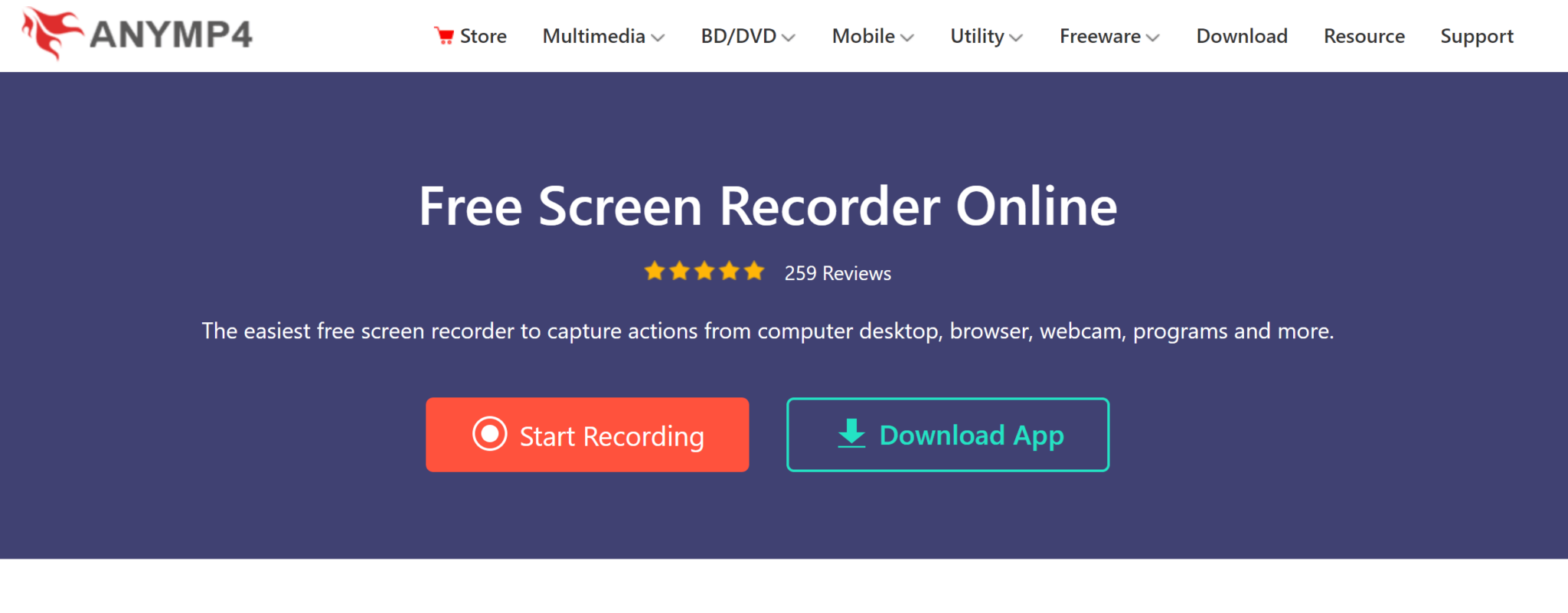
AnyMP4 Screen Recorderは、画面操作のHD録画、ウェブカメラ録画、スクリーンショット、またはシステム音、マイクまたはその両方からの異なるオーディオソースでビデオをキャプチャするなどの素晴らしい機能を備えた別のデスクトップ画面レコーダーです。
対応フォーマットは、MP4、WMV、MKV、MOV、AVI、FLVなどです。また、マイクからの音声録音時に周囲の雑音を除去するノイズサプレッション機能を搭載しています。
14.DVDVideoSoftの無料スクリーンビデオレコーダー
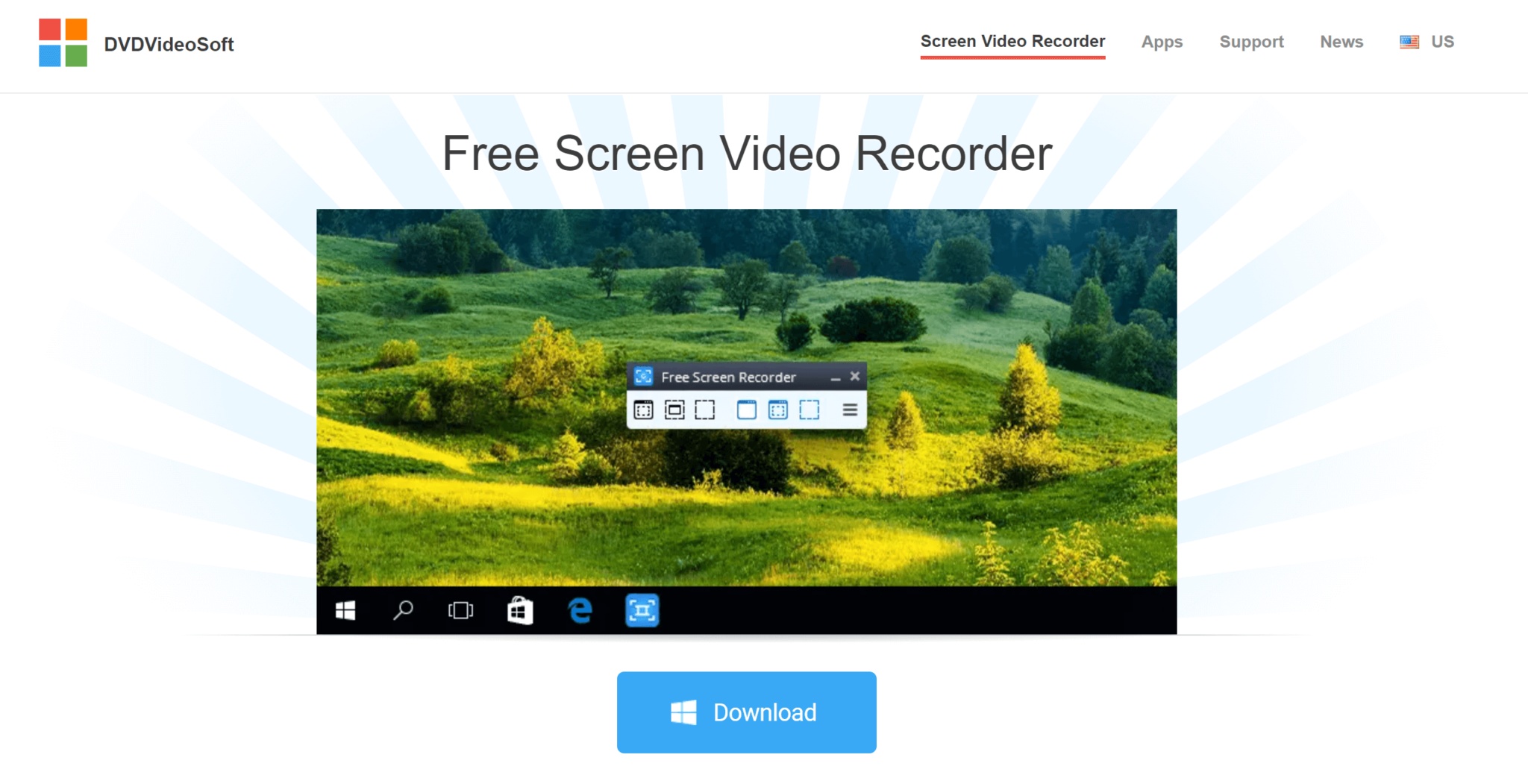
DVDVideoSoftのFree Screen Video Recorderは、画面を録画するための素晴らしいWindows専用ソフトウェアです。画面上の変化、マイクからの音声、マウスの動きを記録するために使用することができます。
さらに、複数のウィンドウやマルチレベルメニューのあるオブジェクトをキャプチャすることができます。スパイウェアやアドウェアを含まないこのツールは、安全にインストール、実行することができます。全画面、ウィンドウ、オブジェクト(アイコンやボタンなど)、領域全体をキャプチャすることができます。さらにわかりやすくするために、カーソルのパスをハイライトすることもできます。
画面を録画する準備はできましたか?
だから、あなたはそこに2023年のための最高の画面録画ソフトウェアの究極のリストを持っている。あなたの画面録画のニーズに合わせて、どれを使用するのでしょうか?私たちは、以下のコメント欄で知ってみましょう。
そして、あなたはいくつかのベストプラクティスと一緒にラップトップ上で画面録画を学びたい場合は、この素晴らしいリソースをチェックアウト:Windows PCまたはMacで画面を録画する方法。